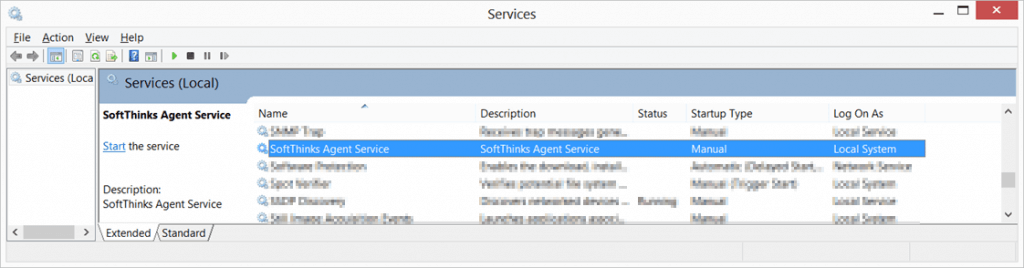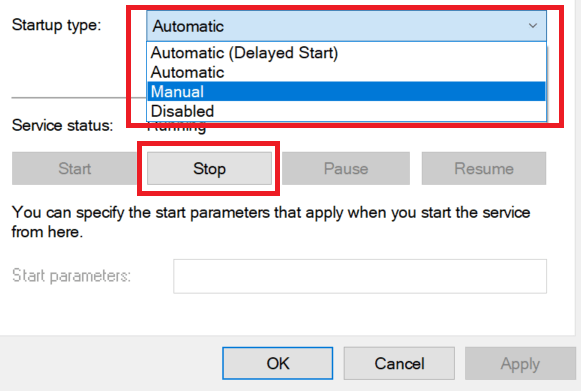সফটথিনক্স কী এবং আমি কীভাবে এটি অক্ষম করব?
বিভিন্ন পিসি সমস্যা সমাধানের জন্য, আমরা ড্রাইভারফিক্সের পরামর্শ দিই: এই সফ্টওয়্যারটি আপনার ড্রাইভারগুলিকে চালিত এবং চলমান রাখবে, এইভাবে আপনাকে সাধারণ কম্পিউটার ত্রুটি এবং হার্ডওয়্যার ব্যর্থতা থেকে রক্ষা করবে। 3 টি সহজ পদক্ষেপে এখন আপনার সমস্ত ড্রাইভার পরীক্ষা করুন:
- ড্রাইভারফিক্স ডাউনলোড করুন (যাচাই করা ডাউনলোড ফাইল)।
- সমস্ত সমস্যাযুক্ত ড্রাইভার খুঁজে পেতে শুরু স্ক্যান ক্লিক করুন ।
- নতুন সংস্করণ পেতে এবং সিস্টেমের ত্রুটিগুলি এড়ানোর জন্য ড্রাইভার আপডেট করুন ক্লিক করুন ।
- ড্রাইভারফিক্স এই মাসে 501,404 পাঠক ডাউনলোড করেছেন।
আপনি যদি আপনার টাস্ক ম্যানেজারে হাই ডিস্ক ব্যবহারের বিষয়টি লক্ষ্য করছেন এবং এর পিছনের প্রক্রিয়াটি সফ্টথিংকস, আপনি ভাবছেন যে সফটথিংকস কী এবং প্রক্রিয়াটি শেষ করার চেষ্টা করার আগে এটি একটি গুরুত্বপূর্ণ প্রক্রিয়া কিনা।
এই নিবন্ধে, আমরা উত্তর দিয়েছি সফ্টথিংকস কী এবং আপনি কীভাবে আপনার উইন্ডোজ সিস্টেমে সফ্টিংকস পরিষেবা এজেন্ট দ্বারা সৃষ্ট উচ্চ ডিস্ক ব্যবহার ঠিক করতে পারেন ।
সফটথিংকস কী এবং কেন এর পরিষেবা এজেন্ট উচ্চ ডিস্ক ব্যবহারের কারণ করে?
- সফটথিংস কী?
- আপনি কীভাবে সফফিনকস পরিষেবা এজেন্টকে নিরাপদে অক্ষম করতে পারেন এবং এটি কীভাবে করবেন?
- সফটিংকস এজেন্ট পরিষেবা অক্ষম করুন
- সফটিংকস এজেন্ট পরিষেবা আনইনস্টল করুন
সফটথিংস কী?
এটিকে সহজভাবে বলতে গেলে সোফথিংকস হ’ল একটি ব্যাকআপ ইউটিলিটি যা পটভূমিতে চলে এবং এতে কোনও ইন্টারফেস নেই তাই ব্যবহারকারীদের পক্ষে সহজেই মিস করা যায়। এই প্রক্রিয়াটি ব্যবহারের সময় আপনার সিস্টেমের একটি ব্যাকআপ তৈরি করে এবং মারাত্মক ত্রুটি বা ক্রাশের ক্ষেত্রে আপনাকে আপনার সিস্টেম পুনরুদ্ধারে সহায়তা করে।
কখনও কখনও, প্রক্রিয়াটি সিস্টেমের সাথে সমস্যা সৃষ্টি করতে পারে এবং সমস্ত ডিস্ক সংস্থান ব্যবহার করে সিস্টেমকে ধীর করে দেয়। হার্ড ড্রাইভের পাশাপাশি সিপিইউ ব্যবহারের 80% ব্যবহারের জন্য রিসোর্সটি 100% পর্যন্ত পৌঁছতে পারে।
আপনি যে উইন্ডোটির সংস্করণটি চালাচ্ছেন তার সাথে ইউটিলিটি সামঞ্জস্য না করার ক্ষেত্রে এটি সাধারণত ঘটে থাকে। যখন কোনও প্রক্রিয়া 100% ডিস্ক সংস্থান ব্যবহার করতে শুরু করে, অন্যান্য ক্রিয়াকলাপ সম্পাদনের জন্য সিস্টেমে পর্যাপ্ত সংস্থান নেই তাই এটি ধীর এবং বগি বোধ শুরু করে।
কিছু ব্যবহারকারী রিপোর্ট করেছেন যে সফটথিংকস সার্ভিস এজেন্টের কারণে কম্পিউটার 100% ডিস্ক ব্যবহারের সাথে কয়েক ঘণ্টারও বেশি সময় ধরে কম্পিউটারকে হিম করে ফেলে।
আপনি কীভাবে সফফিনকস পরিষেবা এজেন্টকে নিরাপদে অক্ষম করতে পারেন এবং এটি কীভাবে করবেন?
হ্যাঁ, আপনি আপনার উইন্ডোজ সিস্টেমের কোনও সমালোচনামূলক কার্যকারিতা প্রভাবিত না করে নিরাপদে সফটিংকস অক্ষম করতে পারেন। এটি উইন্ডোজের জন্য অত্যাবশ্যক পরিষেবা নয় এবং বেশিরভাগ সময় উচ্চতর সংস্থান ব্যবহারের সমস্যা সৃষ্টি করে যার ফলে হিমায়িত এবং ব্যাটারি নিকাশের সমস্যা দেখা দেয়।
এই সমস্যাটি বেশিরভাগ ক্ষেত্রে কেবল ডেল তৈরি ল্যাপটপগুলিকে প্রভাবিত করে কারণ পরিষেবাটি ল্যাপটপ প্রস্তুতকারকের একচেটিয়া। ডেল এর ডিভাইসগুলির সাথে এই সামান্য ব্যাকআপ ইউটিলিটিটি অন্তর্ভুক্ত করে; তবে, সমস্যার কারণে ডেল ইস্যুটি ঠিক করার জন্য বেশ কয়েকটি আপডেট প্রকাশ করেছেন।
আপনার যদি ব্যাকআপ ইউটিলিটির প্রয়োজন হয় না এবং আগে কখনও এটি ব্যবহার না করা হয় তবে আমরা আপনাকে এটি অক্ষম করার পরামর্শ দিই। আপনার উইন্ডোজ 10 সিস্টেমে আপনি কীভাবে সোথ্থিংকস এজেন্ট পরিষেবাটি অক্ষম করতে পারেন তা এখানে।
-
এছাড়াও পড়ুন: উইন্ডোজ জন্য 8 সেরা বিনামূল্যে ক্লাউড সফ্টওয়্যার
-
- *
পদ্ধতি 1: সফটিংকস এজেন্ট পরিষেবা অক্ষম করুন
আপনি যদি এখনও ডেল ব্যাকআপ ইউটিলিটিটি মুছতে না চান তবে আপনি স্বয়ংক্রিয়ভাবে শুরু হওয়া থেকে পরিষেবাটি অক্ষম করতে বেছে নিতে পারেন। পরিষেবাটি থামানো উচ্চতর ডিস্ক ব্যবহারের সমস্যার কারণে সফটিংকস পরিষেবা এজেন্টগুলির সমাধান করবে। কিভাবে করতে হবে এখানে আছে।
- রান ডায়ালগ বক্সটি খুলতে “উইন্ডোজ কী + আর” টিপুন ।
- পরিষেবাদি.এমএসসি টাইপ করুন এবং এন্টার টিপুন।
- পরিষেবাদি উইন্ডোতে, “সফটিংকস এজেন্ট পরিষেবা ” সনাক্ত করুন । আপনি আপনার কীবোর্ডে এস কী টিপে পরিষেবাটি অনুসন্ধান করতে পারেন।
- ” সফটিংকস এজেন্ট পরিষেবাদি ” এ ডান ক্লিক করুন এবং বৈশিষ্ট্য নির্বাচন করুন ।
![সফটথিনক্স কী এবং আমি কীভাবে এটি অক্ষম করব?]()
- প্রপার্টি উইন্ডোতে, স্টার্টআপ প্রকারের জন্য ড্রপ-ডাউন মেনুতে ক্লিক করুন এবং অক্ষম নির্বাচন করুন । আপনি যদি ডেল ব্যাকআপ ইউটিলিটি ম্যানুয়ালি চালু করতে চান তবে তার পরিবর্তে ম্যানুয়ালটি নির্বাচন করুন ।
![সফটথিনক্স কী এবং আমি কীভাবে এটি অক্ষম করব?]()
- ” পরিষেবার স্থিতি ” এর জন্য স্টপ বাটনে ক্লিক করুন । এটি সফটিংকস পরিষেবা এজেন্ট প্রক্রিয়াটিকে হত্যা করবে।
- পরিবর্তনগুলি সংরক্ষণ করতে প্রয়োগ করুন> ওকে ক্লিক করুন ।
আপনার সিস্টেমটি পুনরায় বুট করুন। সিস্টেমটি পুনরায় চালু হওয়ার পরে, টাস্ক ম্যানেজারটি খুলুন এবং ডিস্কের ব্যবহার পরীক্ষা করুন। এটি স্বাভাবিক হওয়া উচিত কারণ আপনি সাফথিংকস এজেন্ট পরিষেবাটি সাফল্যের সাথে অক্ষম করেছেন।
পদ্ধতি 2: সফটিংকস এজেন্ট পরিষেবা আনইনস্টল করুন
সফটিংকস এজেন্ট পরিষেবা হ’ল ডেল ব্যাকআপিলিটির একটি সফ্টওয়্যার উপাদান । আপনার যদি ডেল ব্যাকআপ ইউটিলিটির প্রয়োজন না হয় তবে আপনি এটি আপনার সিস্টেম থেকে আনইনস্টল করতে পারেন।